ارائه کردن درحین تماس ویدیویی در گوگل میت Google Meet
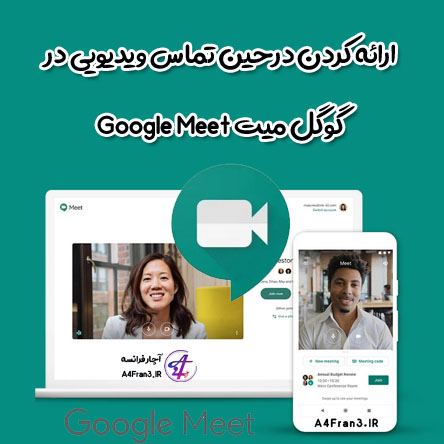
ارائه کردن درحین تماس ویدیویی
اندروید:
ارائه کردن درحین تماس ویدیویی
برای ارائه کردن صفحهنمایش دستگاه همراهتان به همه شرکتکنندگان در تماس ویدیویی، همهفرستی را آغاز کنید:
- به تماس ویدیویی بپیوندید؛
- روی صفحهنمایش «بیشتر» ضربه بزنید؛
- روی «اشتراکگذاری صفحهنمایش» شروع اشتراکگذاری ضربه بزنید.
نکته: میتوانید صفحهتان را درحین ارائه فرد دیگری ارائه کنید. اگر ارائه کردن را شروع کنید، ارائه او موقتاً متوقف خواهد شد.
برای متوقف کردن ارائه صفحهنمایش دستگاه همراه، اشتراکگذاری را متوقف کنید:
- در صفحه تماس ویدیویی، روی «توقف اشتراکگذاری» تأیید ضربه بزنید.
پیوستن به جلسه فقط برای ارائه
وقتی برای ارائه کردن میپیوندید، فقط پنجره یا برنامهتان در تماس ویدیویی نمایش داده میشود. هیچگونه صدا یا ویدیوی دیگری اشتراکگذاری نمیشود.
- برنامه Meet را باز کنید:
- روی تماس ویدیویی از جلسههای پیشرو ضربه بزنید؛
- برای ورود به جلسه با کد یا نام مستعار، روی پیوستن با کد ضربه بزنید.
نکته: فقط برای افراد درون سازمانتان میتوانید از نام مستعار استفاده کنید. درحالحاضر نامهای مستعار جلسه فقط برای کاربران Google Workspace دردسترس است.
- بهجای پیوستن، روی اشتراکگذاری صفحهنمایش ضربه بزنید؛
- در پنجره «درباره اشتراک صفحهنمایش»، روی ادامه ضربه بزنید؛
- در تماس ویدیویی، روی اکنون شروع شود ضربه بزنید.
نکته: حتی اگر فرد دیگری درحال ارائه کردن باشد، میتوانید صفحهتان را ارائه کنید





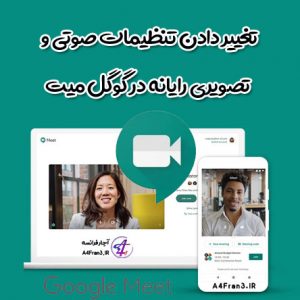

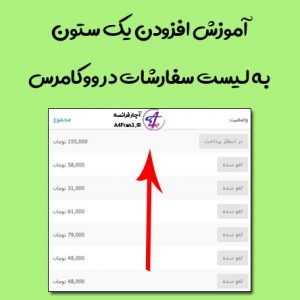


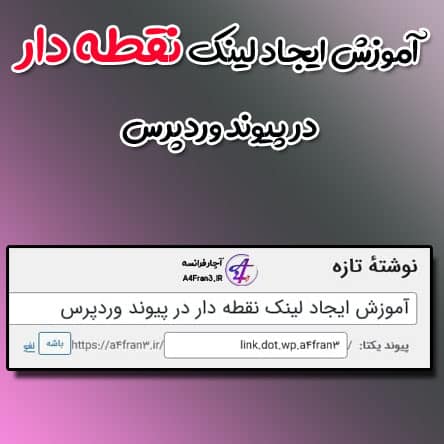




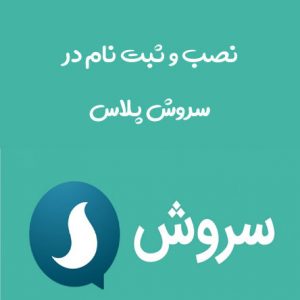


چرا نمیتونم ب یکی دیگه پیام بدم مینویسه استفاده بیش ازحد مجاز
باید صبر کنید تا رفع محدودیت شوید